图片排版 ppt
- 格式:ppt
- 大小:4.67 MB
- 文档页数:39
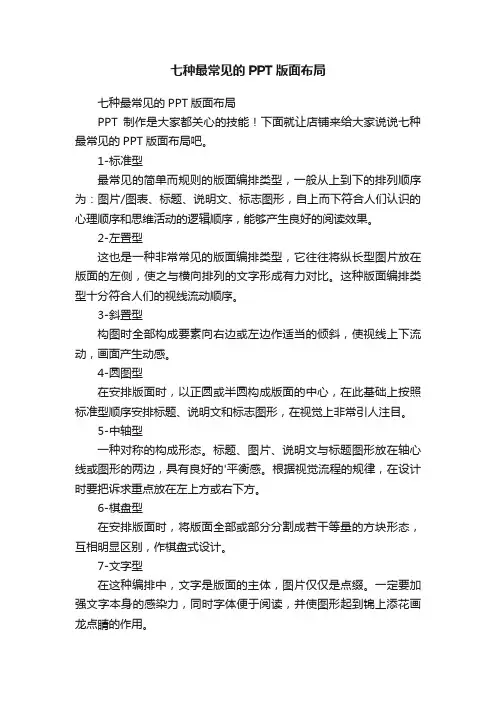
七种最常见的PPT版面布局七种最常见的PPT版面布局PPT制作是大家都关心的技能!下面就让店铺来给大家说说七种最常见的PPT版面布局吧。
1-标准型最常见的简单而规则的版面编排类型,一般从上到下的排列顺序为:图片/图表、标题、说明文、标志图形,自上而下符合人们认识的心理顺序和思维活动的逻辑顺序,能够产生良好的阅读效果。
2-左置型这也是一种非常常见的版面编排类型,它往往将纵长型图片放在版面的左侧,使之与横向排列的文字形成有力对比。
这种版面编排类型十分符合人们的视线流动顺序。
3-斜置型构图时全部构成要素向右边或左边作适当的倾斜,使视线上下流动,画面产生动感。
4-圆图型在安排版面时,以正圆或半圆构成版面的中心,在此基础上按照标准型顺序安排标题、说明文和标志图形,在视觉上非常引人注目。
5-中轴型一种对称的构成形态。
标题、图片、说明文与标题图形放在轴心线或图形的两边,具有良好的'平衡感。
根据视觉流程的规律,在设计时要把诉求重点放在左上方或右下方。
6-棋盘型在安排版面时,将版面全部或部分分割成若干等量的方块形态,互相明显区别,作棋盘式设计。
7-文字型在这种编排中,文字是版面的主体,图片仅仅是点缀。
一定要加强文字本身的感染力,同时字体便于阅读,并使图形起到锦上添花画龙点睛的作用。
拓展阅读:版面广告设计九大特征一、广告设计版面有多大,就容纳多少字。
不论是/版、半版的大篇幅,还是/版的豆腐块,密密麻麻填满了字,绝不留白。
从按厘米计算广告设计费和广告发布费的角度来说,这样的排版一点都没浪费,真是划算透了。
二、巨大的广告标题。
根据现代人“快速浏览”的读报习惯,报纸排版一定要在标题上下很大功夫,标题要醒目,字体要大。
“卖货”广告沿袭了这一作法,主标题通常会占据10%-20%的广告设计版面,字体“傻大黑粗”。
看报的人无法忽视这样的标题,它可以“强行进入”人的视野。
三、多用字,少用图。
几乎是纯文字广告设计,偶尔会有几个用来做“图解”的小插图。
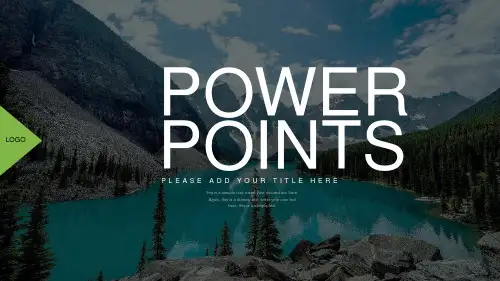
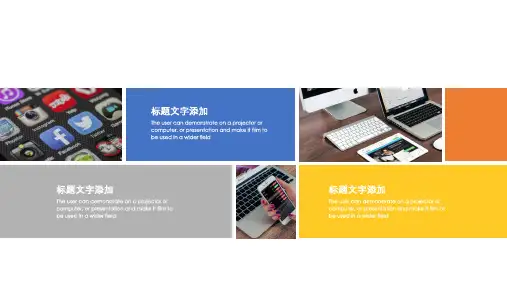
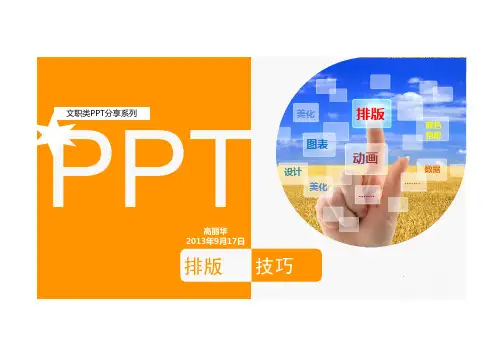


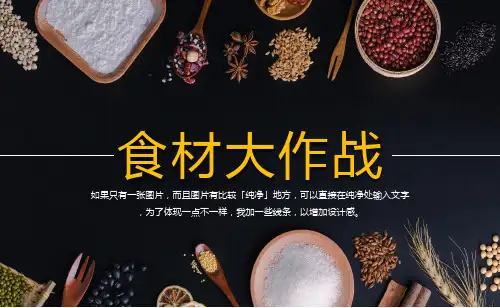

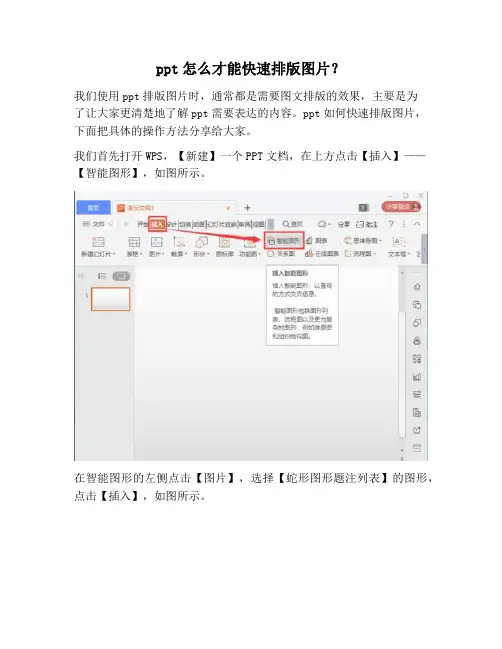
ppt怎么才能快速排版图片?
我们使用ppt排版图片时,通常都是需要图文排版的效果,主要是为
了让大家更清楚地了解ppt需要表达的内容。
ppt如何快速排版图片,下面把具体的操作方法分享给大家。
我们首先打开WPS,【新建】一个PPT文档,在上方点击【插入】——【智能图形】,如图所示。
在智能图形的左侧点击【图片】,选择【蛇形图形题注列表】的图形,点击【插入】,如图所示。
我们现在看到插入进来的图形比较小,(上面两个,下面一个居中显示的)如图所示。
我们可以拖动边上的四个角,把图形拉大一些变成一排显示,如图所示。
图形调整好之后,我们插入图片,选择花朵的图片,点击【打开】。
三个图片都插入好之后,我们选中文本的形状,然后在上方点击【更改颜色】选择【绿色】,如图所示。
最后,我们双击文本框修改文字就完成了。
总结
1、打开WPS,【新建】PPT文档,点击【插入】——【智能图形】。
2、点击【图片】,选择图形,点击【插入】。
3、拖动四个角,把图形拉大一些。
4、插入图片,点击【打开】。
5、选中文本的形状,点击【更改颜色】选择【绿色】。
6、双击文本框修改文字。
注意事项
Tips1:图片可根据自己需要的填充即可。
Tips2:文本形状的颜色和图片相近的比较好看。


PPT多图排版的技巧,只看这一篇就够了- 杨何各位读友大家好!你有你的木棉,我有我的文章,为了你的木棉,应读我的文章!若为比翼双飞鸟,定是人间有情人!若读此篇优秀文,必成天上比翼鸟!PPT多图排版的技巧,只看这一篇就够了- 杨何方法一:其实PPT有自带图片排版工具,还很贴心的预留了文本的位置。
选中要排版的图片【图片工具】—【格式】—【图片版式】,office 提供了30种版式供用户选择。
方法二:如果觉得这些太普通了,office 365还自带图片排版神器——设计理念(设计灵感),插入图片后,需要排版的图片为选中状态,会自动弹出设计理念窗口。
点击“设计理念”里的样式即可预览效果。
优点:排版更具灵性。
PS:此功能仅向Office 365 订阅者提供怎么调出设计器?一般来说插入图片之后在右边会直接弹出设计器窗口,如果没有弹出请参考下面条件排查:请确保幻灯片应用了“标题”或“标题和内容”的幻灯片版式。
请勿在同一张幻灯片上使用任何其他对象或形状作为照片。
每张幻灯片多使用四张照片(.JPG、.PNG、.GIF 或.BMP),并确保其大小超过200 x 200 像素。
如果不小心关掉了设计工具,可以直接搜索重新调出方法三:1、除此之外iSlide 的【矩阵布局】也是很好的排版工具2、复制矩形3、调整布局数量和间距可以直接选中多个对象,调整横/纵向数量和间距。
4、调整布局形式5、调整布局填充图片后得到↓6、同样的方法实现下图中的排版小技巧如果图片的横纵比和填充的矩形不一致,那么图片填充时会出现失真、变形的情况,可以尝试下面的的方法进行调节。
方法一:将图片裁剪成与矩形相同的横纵比。
方法二:在填充图片后,选中图片点击图片工具「格式」-「裁剪」图片- 填充,进行。
方法三:Office 2013 及以上版本,可以使用布尔运算将图片与形状进行运算。
各位读友大家好!你有你的木棉,我有我的文章,为了你的木棉,应读我的文章!若为比翼双飞鸟,定是人间有情人!若读此篇优秀文,必成天上比翼鸟!。
工作总结图片多的ppt排版PPT(演示文稿)是我们日常工作中常用的一种沟通工具,它能够通过图文并茂的方式,将信息直观地呈现给观众。
在工作总结中,如果我们需要使用大量的图片来展示工作成果和数据分析,那么如何进行合理的排版就显得尤为重要。
首先,我们需要选择适当的PPT模板。
在工作总结中,我们可以选择一些简洁明了的模板,以减少视觉上的干扰,使观众更加专注于内容本身。
同时,模板的颜色搭配也要符合企业的形象和风格,保持整体的统一性。
其次,我们需要合理安排图片的位置和大小。
图片的位置应该与文字相互呼应,形成一种视觉上的平衡感。
可以将主要的图片放在页面的中央位置,以突出重点;而次要的图片可以放在页面的两侧或底部,起到补充说明的作用。
此外,图片的大小也要适中,不要过于拥挤或过于稀疏,以保持整体的美感。
同时,我们还需要注意图片的清晰度和色彩搭配。
清晰度是保证图片质量的关键,如果图片模糊不清,会给观众带来困扰和不良的视觉体验。
因此,在插入图片前,我们要确保其分辨率足够高,以保证在PPT中能够展示出清晰的效果。
此外,色彩的搭配也是非常重要的,要根据图片的内容和整体的色调来进行选择,避免出现色彩过于鲜艳或过于暗淡的情况。
最后,我们需要合理运用文字和箭头来补充图片的说明。
在工作总结中,图片起到了直观展示的作用,但有时候图片本身可能无法完全传达我们想要表达的信息。
因此,我们可以通过添加文字说明或箭头的方式,进一步解释图片的含义和相关的数据信息,让观众更加清晰地理解。
总而言之,工作总结图片多的PPT排版要注意模板的选择、图片的位置和大小、清晰度和色彩搭配以及文字和箭头的运用。
只有将这些因素合理地结合起来,我们才能制作出一份精美、直观的工作总结PPT,为工作总结的呈现增添亮点。
希望以上的建议能够帮助大家在工作中更好地运用PPT,提升沟通效果。